发布时间:2021-04-05 10: 47: 16
我们在日常学习与工作中,表格的使用是非常频繁的,大到国家经济发展,小到个体摊贩经营,都会用表格进行数据的统计和分析。当我们需要对一些内容相似的消费记录、商品信息、软件数据等繁琐的表格数据进行比对分析,找出相似之处与差异之处时,常常因为处理这些纷繁复杂的数据信息而耗费大量时间。今天向大家介绍一款轻松便捷、使用简单的软件——Beyond Compare。
Beyond Compare是一款专业级的文件夹和文件对比工具,使用它可以很方便地对比出两个文件的不同之处。我们首先通过中文网站下载安装可以看到主界面。
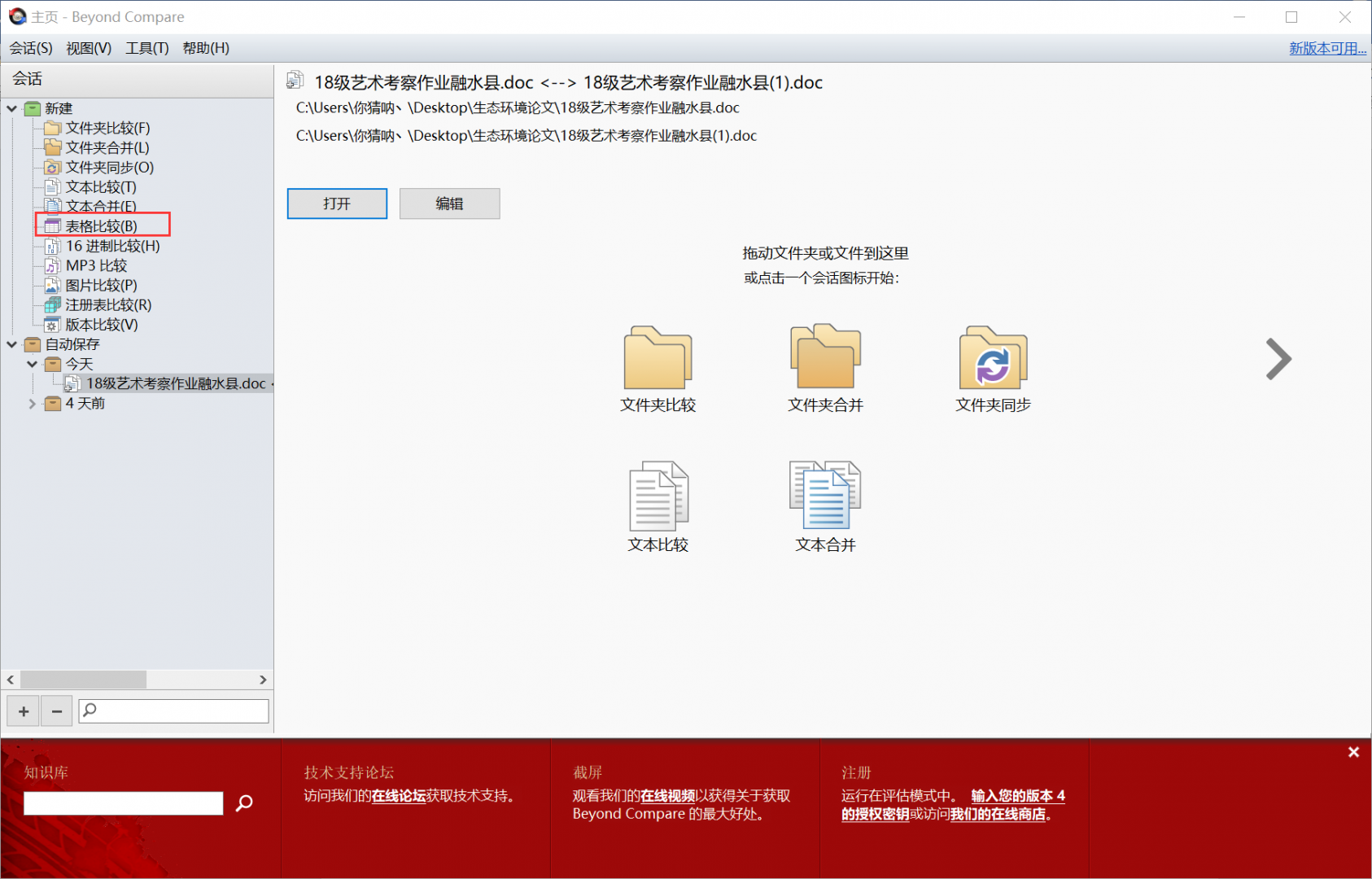
然后,单击表格比较菜单栏“会话”按钮,在右侧的界面点击打开“表格比较”。单击“浏览文件”按钮,然后打开系统文件夹选择需要比较的表格文件。
两个表格打开后,对比结果中存在差异点的所在行都被显眼的红色标出,能非常清楚明了的对比出两者的差异,在左下角还可以找到差异行的数量,以了解两个表格的整体差异。
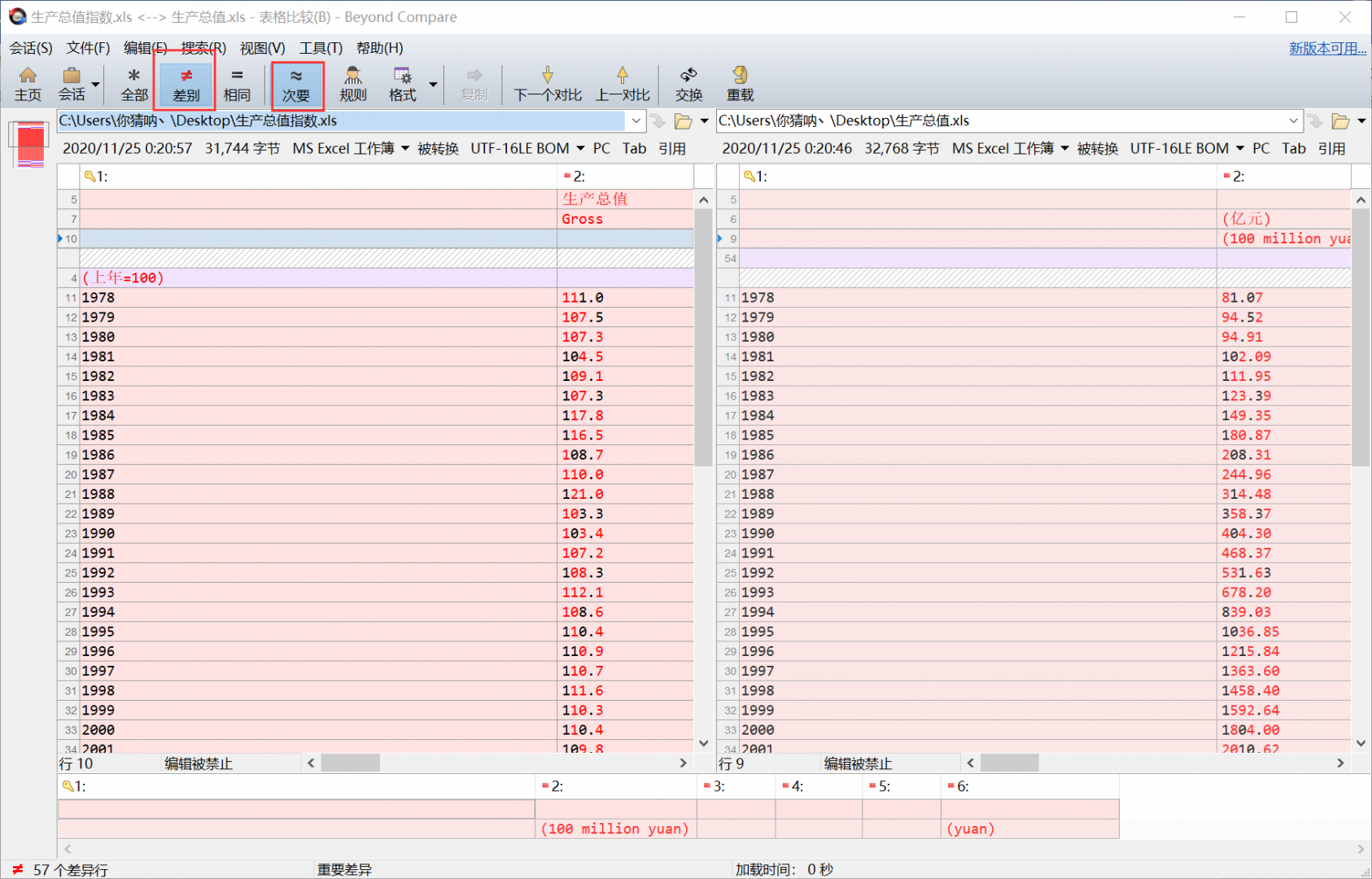
如果两个excel表格内容较多,列数也比较繁杂,文件不能在同一个界面显示,需要一一核对,就可以选择上-下布局,点击后两个表格就可以变成上下两组。

点击“规则”菜单,可以看到多项命令,切换到“列”选项卡页面,显示出表格数据按照一定顺序有序显示。如果为了达到某一特定的对比要求,需要移动某一列表格时,可以将光标移动到需要调换位置的某一具体列,单击界面底部的上下箭头按钮,调换列表的位置,满足大家需要。
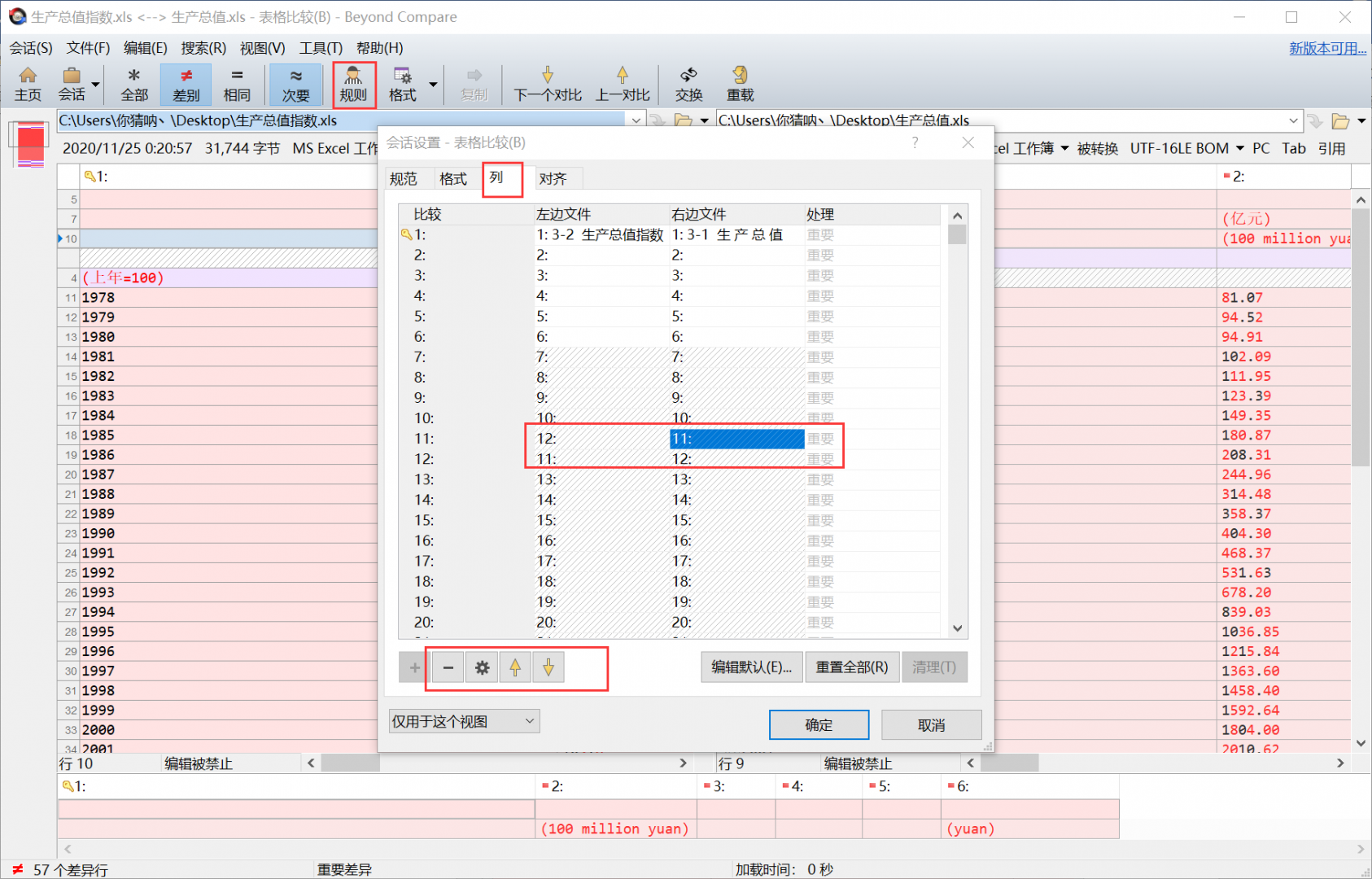
切换到“对齐”选项卡页面,有多个选项可供选择,默认是“排序对齐”,大家也可以根据需要自己选择不同的排序方式。
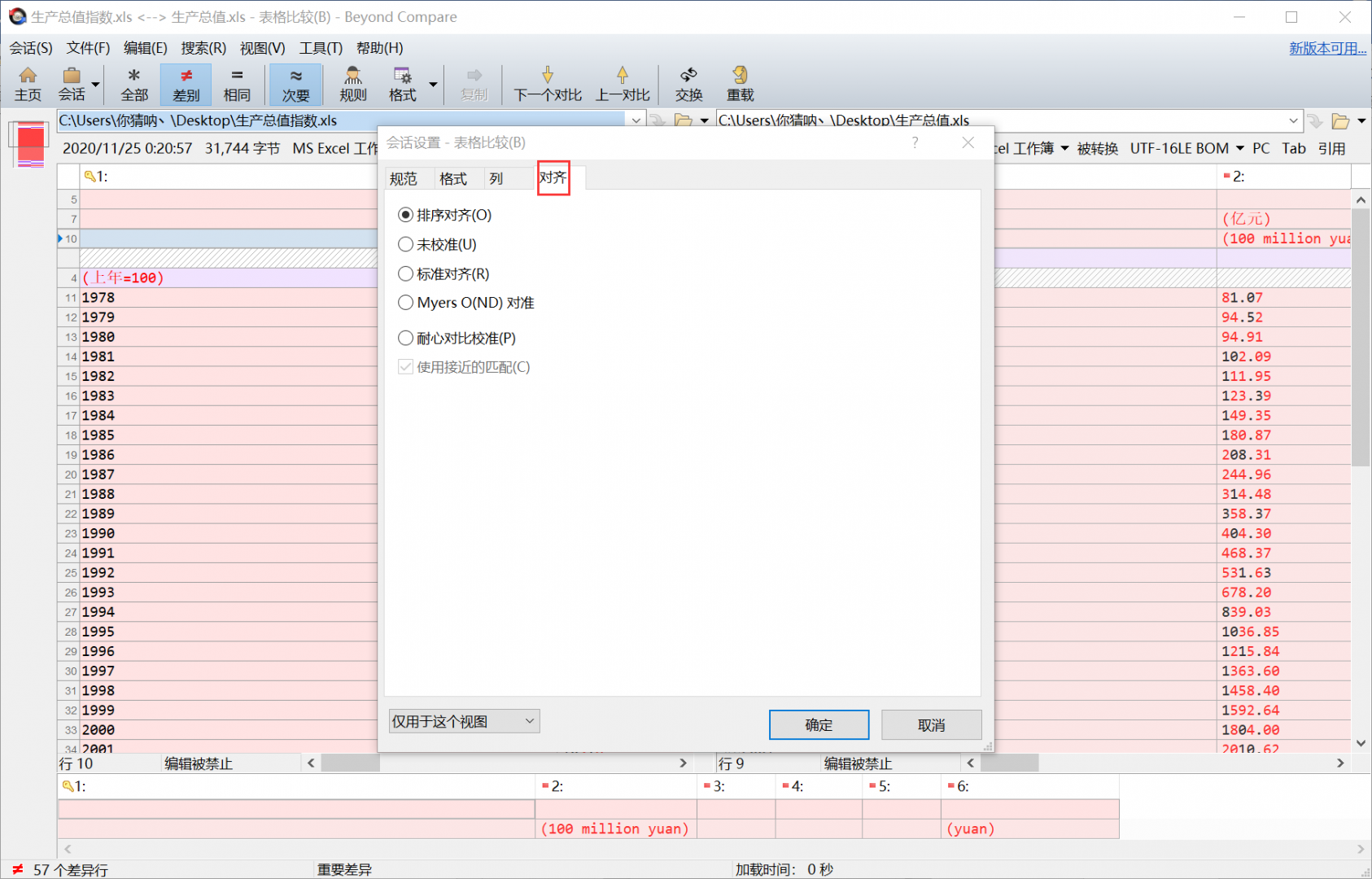
为了方便用户查看和参考比较报告,Beyond Compare还有生成纸质表格比较报告的功能。大家可以根据个人比较表格文件的需求,选择报告布局和报告选项的内容。在输出选项栏目中可以选择连接打印机将比较报告打印出来,也可以保存为HTML或纯文本格式。在这里我们选择纯文本格式。
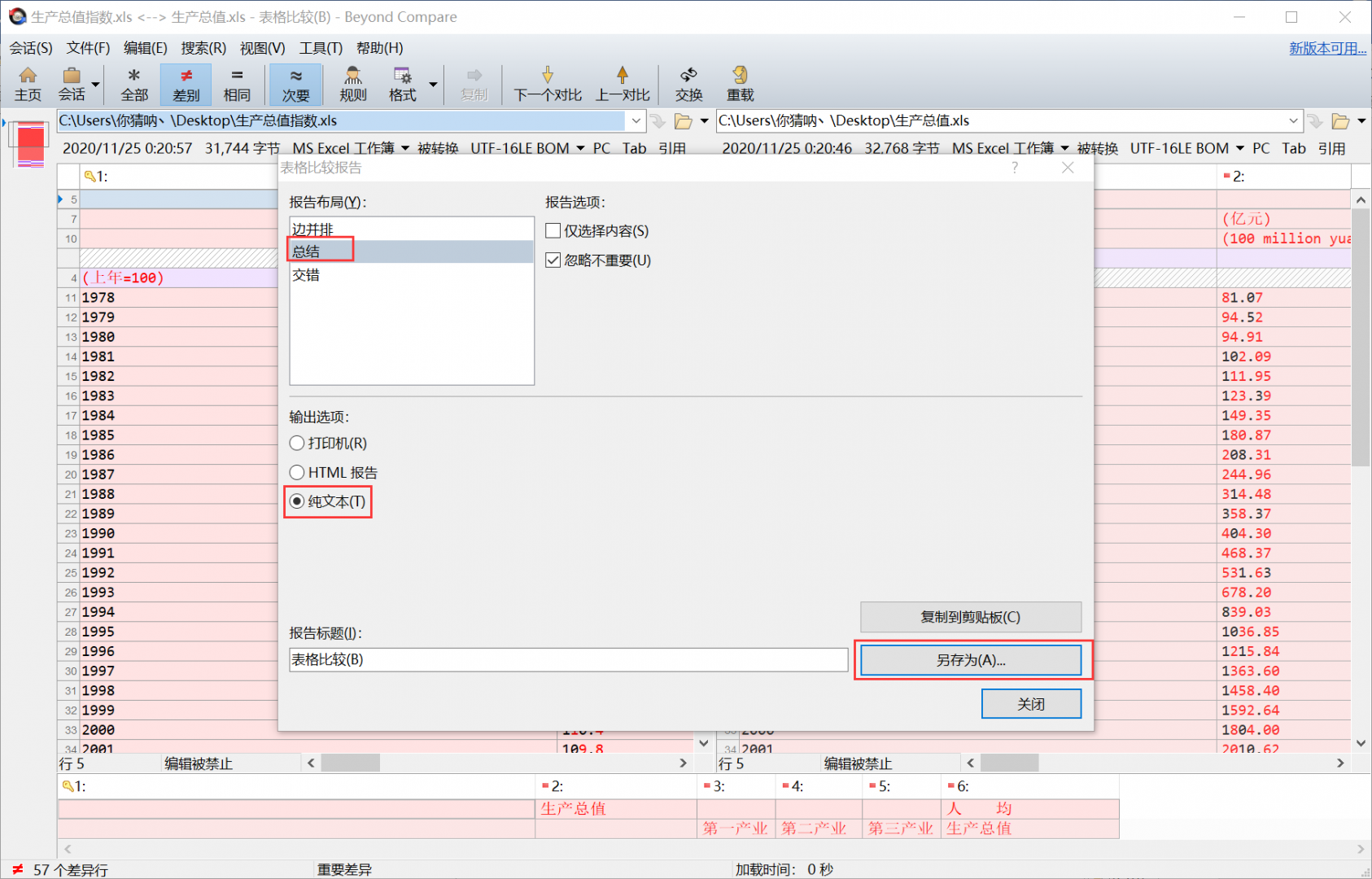
报告生成后,是一个TXT格式的,会显示出文件有多少个相同排、多少个独有排、多少个差异排,这些都可以在之后用于我们撰写分析报告。
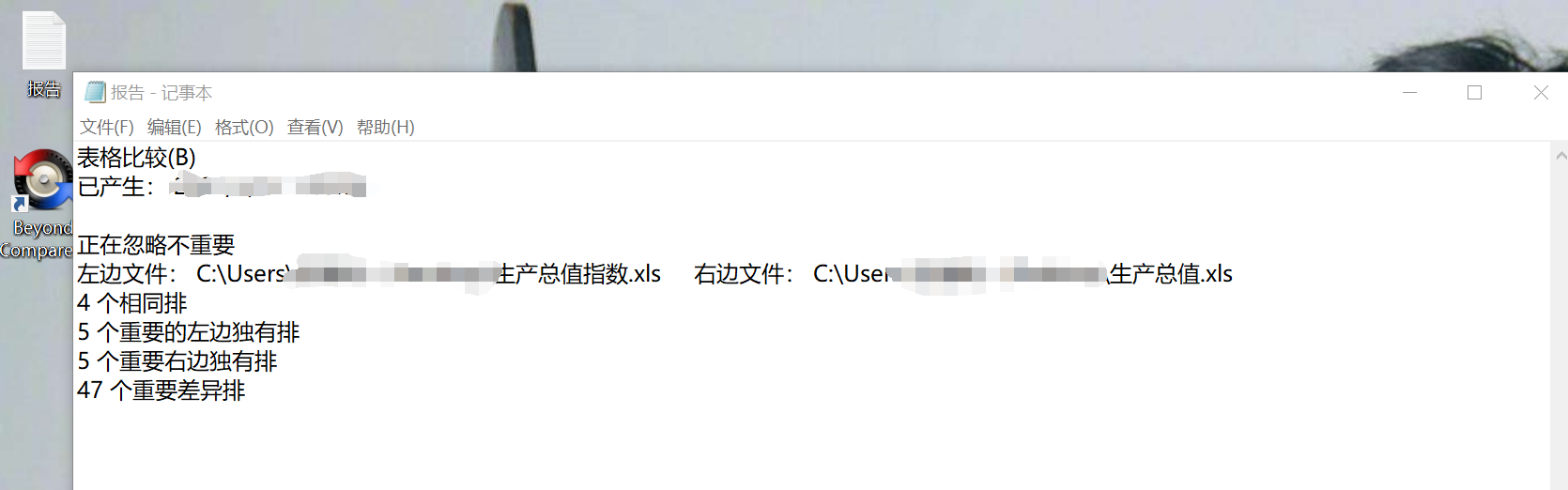
以上就是用Beyond Compare 快速对比表格数据的主要方法,整体操作非常简单,只需要根据需要填充表格,结果就会自动形成,有需要的朋友们都可以下载试试哦!
作者:冬天的熙
展开阅读全文
︾